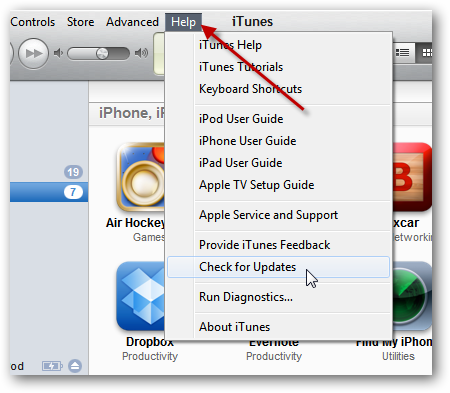Comment rétrograder depuis iOS 10.0.2
Bien que la dernière mise à jour d’iOS 10.0.2 comporte des fonctionnalités utiles, elle n’est pas sans bogues. Si vous rencontrez un problème avec la dernière version d’iOS et que vous souhaitez rétrograder depuis iOS 10.0.2, veuillez suivre les instructions fournies ci-dessous.
Notez que pour ce guide, vous aurez besoin d’un PC ou d’un Mac et d’un câble de données pour votre appareil iOS.
Ce guide comporte deux étapes. La première étape consiste à préparer le logiciel requis pour la rétrogradation, et la deuxième étape consiste à lancer la rétrogradation. Bien que ce guide soit conçu pour les utilisateurs d’iOS 10.0.2, des étapes similaires peuvent être suivies pour rétrograder à partir de toute autre version d’iOS.
1. Préparez le logiciel
Tout d’abord, vous devez télécharger iTunes sur votre Mac ou votre PC. Une fois que vous avez téléchargé iTunes, ou si vous l’avez déjà téléchargé, vous devez maintenant vous assurer que votre version d’iTunes est à jour. Suivez les étapes ci-dessous pour mettre à jour iTunes
- Ouvrez iTunes et cliquez sur aider
- Cliquez sur ‘Vérifiez les mises à jour…‘
- Si une nouvelle version est disponible, suivez les instructions pour installer la nouvelle mise à jour
Une fois que vous avez testé pour vous assurer que votre iTunes est à jour, vous êtes prêt à rétrograder.
Tout d’abord, assurez-vous de sauvegarder tous les fichiers importants.
Notez que si vous souhaitez rétrograder vers iOS 9, vous ne pourrez pas utiliser iCloud pour les sauvegardes. Dans ce cas, il est préférable d’utiliser une option de sauvegarde distincte avant de rétrograder ou d’enregistrer les fichiers et photos importants sur votre PC.
Si vous souhaitez rétrograder vers une version antérieure d’iOS 10, telle que 10.0.1, vous pouvez toujours utiliser iCloud pour sauvegarder les données de votre iPhone.
Après avoir sauvegardé les fichiers et photos importants, vous pouvez trouver le fichier IPSW pour la version iOS vers laquelle vous souhaitez rétrograder. Vous pouvez trouver des fichiers IPSW vérifiés sur ipsw.me. Pour choisir la bonne version d’iOS, suivez les étapes ci-dessous.
- Sur le site ipsw.me, sélectionnez votre produit
- Ensuite, choisissez le modèle de votre appareil
- Sélectionnez maintenant un fichier IPSW. Assurez-vous d’avoir sélectionné un fichier de signature (écrit en vert)
- Après avoir cliqué sur le fichier correspondant à la version de votre système d’exploitation, cliquez pour le télécharger
Vous pouvez rétrograder maintenant. Après avoir fait tout ce qui est indiqué ci-dessus, passez à l’étape 2.
2. Rétrograder depuis iOS 10.0.2 à l’aide de fichiers préparés
Pour rétrograder votre appareil iOS vers une version antérieure du logiciel, procédez comme suit.
- Connectez votre appareil iOS à votre PC ou un Mac avec un câble de données
- Ouvrez iTunes et Cliquez sur la page de résumé Pour votre appareil iOS
- Maintenez la touche Maj enfoncée et Cliquez sur « Restaurer l’iPhone.‘ Si vous êtes sur Mac, maintenez la touche Option enfoncée
- À présent Sélectionnez le fichier IPSW que vous avez téléchargé précédemment et cliquez sur Ouvrir
- Votre appareil commencera à rétrograder vers une version antérieure d’iOS
J’espère que ce guide vous aidera à rétrograder vers une version antérieure d’iOS. S’il vous plaît laissez-nous savoir comment vous l’avez fait.